
Instrucțiune pentru trimiterea declarațiilor pe formularul 4 al FSS RF în formă electronică, utilizând o semnătură electronică
1. să stabilească certificatele centrului de certificare al FSS al Federației Ruse și persoana autorizată a FSS din Federația Rusă pentru primirea calculelor asiguraților în formularul 4 al FSS al Federației Ruse
În această secțiune, tastați și salvați (făcând clic pe link-ul cu butonul stâng al mouse-ului) următoarele certificate:
1) Certificatul cheii publice a semnăturii persoanei autorizate a Centrului de Certificare al FSS al Federației Ruse
2) Certificatul de semnătură publică a persoanei împuternicite pentru semnarea chitanței pentru primirea decontării
Apoi, trebuie să deschideți fișierul salvat al semnăturii cheii publice a persoanei autorizate a Centrului de Certificare al FSS RF și să îl instalați pe computerul dvs.
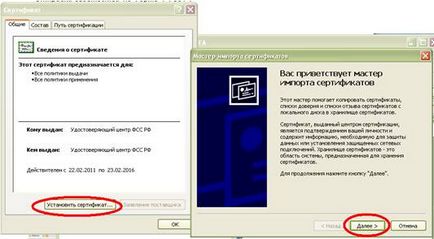
În fereastra următoare "Expertul pentru importul certificatelor" trebuie să setați comutatorul de selecție a stocării în "Selectați automat spațiul de stocare pe baza tipului de certificat"
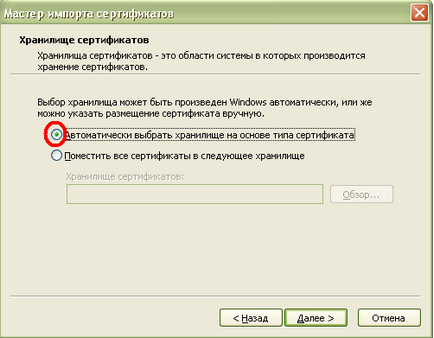
faceți clic pe butonul "Următorul"

faceți clic pe butonul "Efectuat".
În mod similar, instalați certificatul de cheie publică al persoanei autorizate pentru a semna chitanța pentru decontare.
2. Obțineți versiunea curentă a utilitarului arm.exe și criptați raportul
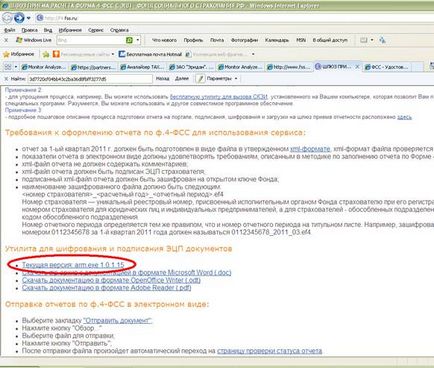
După aceea, deschideți arma arm.zip și rulați utilitarul arm.exe
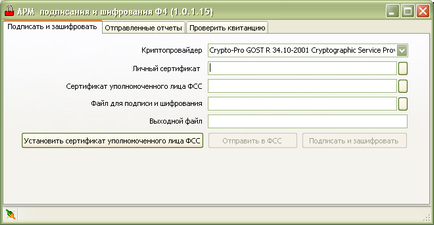
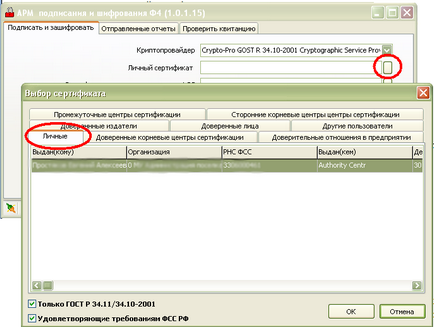
- Faceți clic pe butonul "Instalați certificatul persoanei autorizate a FSS". În câmpul "Certificat al persoanei autorizate a FSS", un certificat al cheii publice a semnăturii persoanei autorizate pentru semnarea chitantei pentru primirea plății
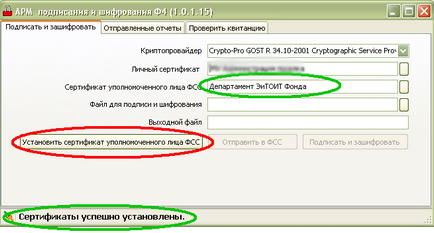
În fișierul de a semna și cripta selectați o căutare salvată cu FSS Portal sau format în fișierul de software terță parte pentru calcularea asigurat pe formularul 4 FSS în format XML este completat automat în câmpul de fișier de ieșire cu același nume ca și fișierul pay-coli , dar cu extensia .ef4. (A format un format de fișier numit Reg.nomer_god_kvartal.ef4 salvat în același folder în care originalul este stocat de tine pe portalul fișierului de calcul asigurat.)
Faceți clic pe butonul "Sign and Cripp".
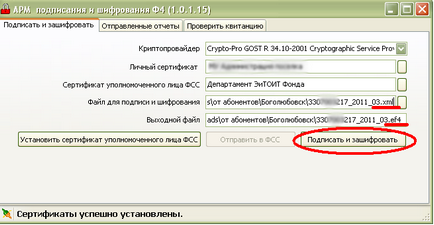
3. Trimiterea rapoartelor electronice criptate către FSS
Există două opțiuni pentru trimiterea rapoartelor electronice:
Opțiunea 1: de la utilitarul arm.exe
Faceți clic pe butonul "Trimiteți la FSS". Informații despre raport sunt plasate în fila a doua a utilitarului, din care puteți verifica progresul procesării raportului.
Butonul "Informații despre raportul de actualizare" verifică progresul procesării rapoartelor și afișează rezultatul în coloana "Stare". Dacă starea după ce următoarea actualizare a informațiilor a devenit "procesată cu succes", chitanța este descărcată automat. Puteți vizualiza chitanța sau jurnalul de erori făcând dublu clic pe butonul stâng al mouse-ului din raportul selectat.
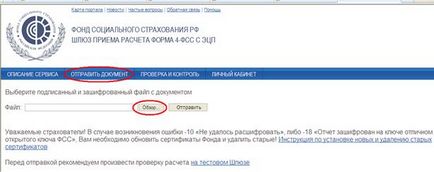
Faceți clic pe butonul "Trimiteți".
fișier Kvitantsii.p7e salvat anterior, puteți decripta și să verifice c utilitate „semnarea ARM și F4 criptare“ de pe fila „Verificați chitanța.“
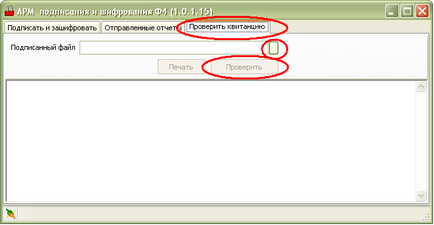
După aceasta, puteți imprima fișierul decodat al chitanței. Biletul este un document semnificativ din punct de vedere juridic. confirmând faptul că FSS a Federației Ruse a primit asigurătorul pe care l-ați completat prin Formularul 4 al FSS al Federației Ruse.
În acest stadiu, trimiterea rapoartelor electronice pe formularul 4 al FSS al Federației Ruse este considerată completă.
Articole similare
Trimiteți-le prietenilor: